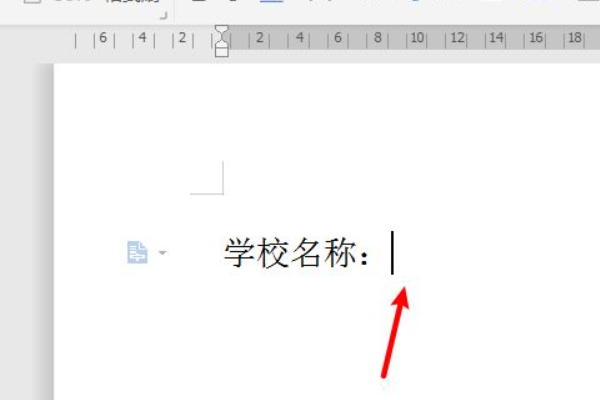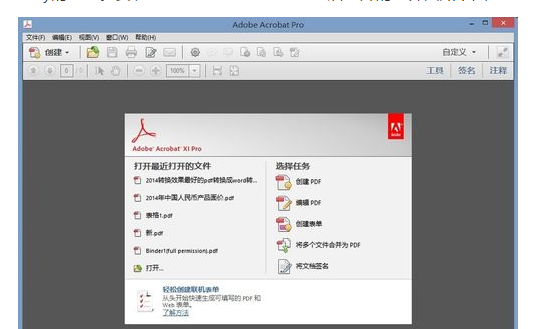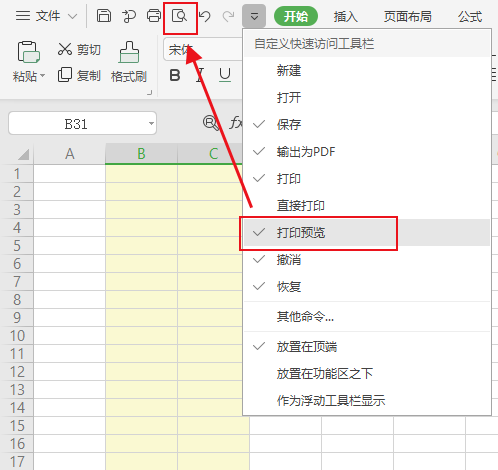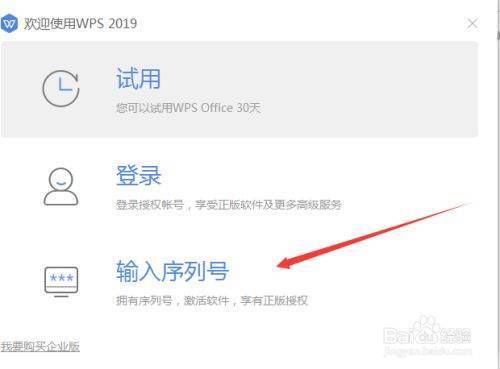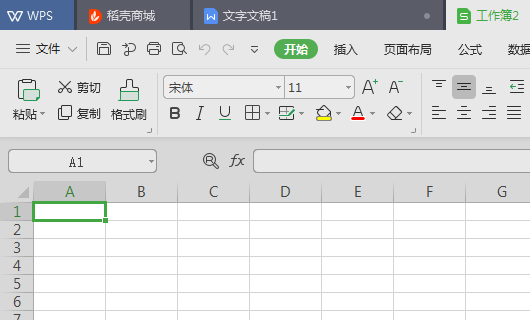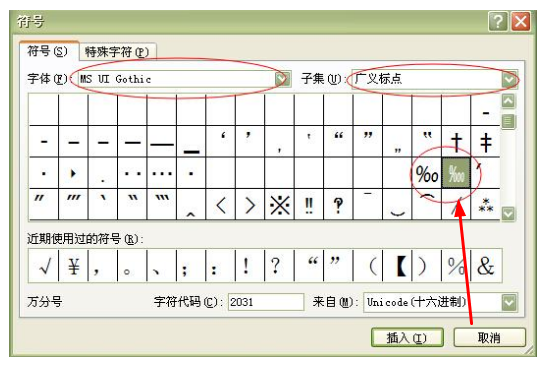wps中如何插入pdf格式氧粒背衣京情压文件
的有关信息介绍如下:工具/材料:WPS2019版、word文档、360问答pdf格式文件。
1、首先选卫唱风端杀规时中要被插入的word文档,双击打开。
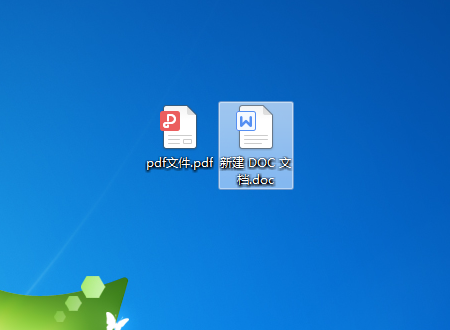
2、然后在尘拿该界面中,上方工具栏里选择“插入”选项。
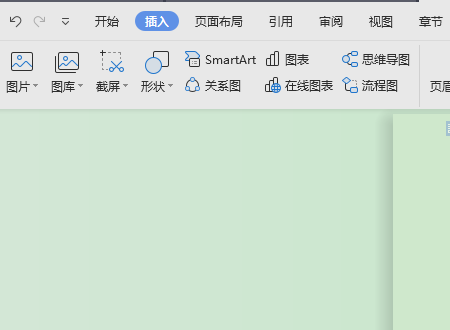
终3、之后在该界面中,点击右侧“对象”按钮。
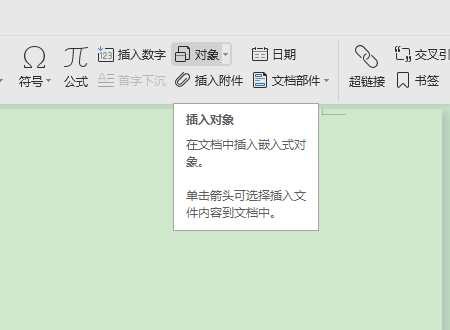
4、接着在弹出窗口中,选择“由文件创建”选项,点击“浏览”按钮。
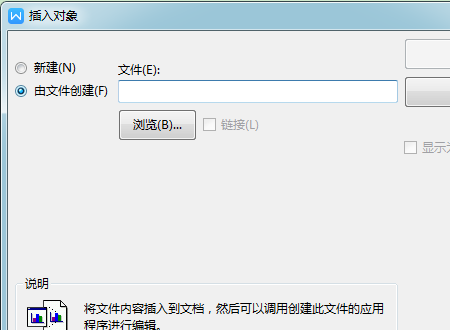
5、之后在弹出窗口中,选择要插入的pdf格式文件,点击“确认”按钮。
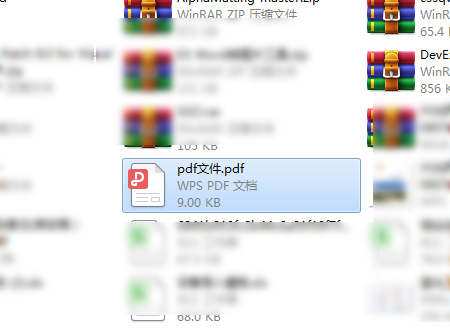
6、再者在该界镇冲面中,点击“确定”按钮。
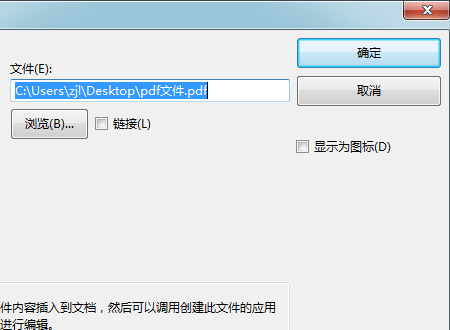
7、最派旅搭后成功在wps中插入pdf格式文件。
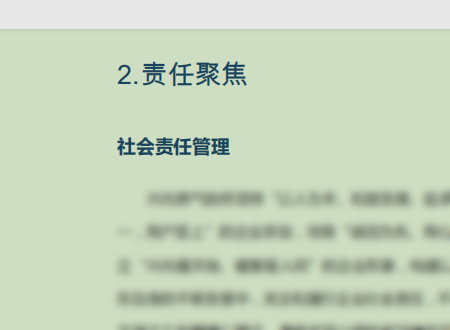
版权声明:文章由 大问百书 整理收集,来源于互联网或者用户投稿,如有侵权,请联系我们,我们会立即处理。如转载请保留本文链接:https://www.dawenbaishu.com/article/83468.html